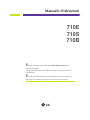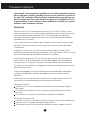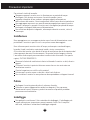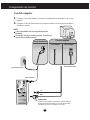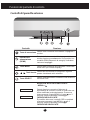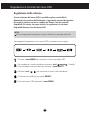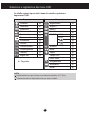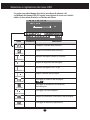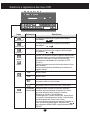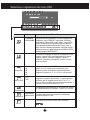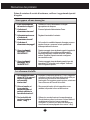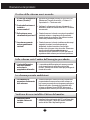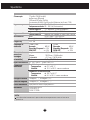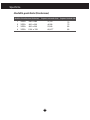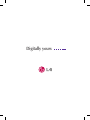710E
710S
710B
Prendere un'attenta visione delle Avvertenze Importanti prima di
utilizzare il prodotto.
Tenere il manuale d'istruzioni (CD) in un luogo accessibile per ulteriori
consultazioni.
Prendere nota dell'etichetta posta sul coperchio posteriore e riportare le
indicazioni al rivenditore ogni qual volta sia necessaria assistenza.
Manuale d'istruzioni

D1
Questa unità è stata progettata e prodotta per garantire la massima sicurezza,
un uso improprio, tuttavia, potrebbe provocare scosse elettriche o pericolo di
incendio. Per consentire l'efficacia di tutte le misure di sicurezza previste per
questo monitor, procedere come indicato di seguito per l'installazione, l'uso e
la manutenzione. Conservarlo in un luogo facilmente accessibile, per poterlo
utilizzare come riferimento in futuro.
Sicurezza
Utilizzare solo il cavo di alimentazione fornito con l'unità. Se si utilizza un cavo
diverso, accertarsi che sia conforme agli standard nazionali in materia nel caso ciò
non sia già dichiarato dal produttore. Se il cavo di alimentazione è difettoso,
contattare il produttore oppure il più vicino centro di assistenza autorizzato per
richiederne uno sostitutivo.
Il cavo di alimentazione è utilizzato per scollegare il monitor dalla rete di energia
elettrica. È necessario, pertanto, che la presa sia facilmente accessibile dopo
l'installazione.
Collegare il monitor solo a una fonte di alimentazione del tipo indicato nella
specifiche di questo manuale oppure riportata sul monitor stesso. Se non si è certi
del tipo di alimentazione disponibile, contattare il rivenditore.
Le prese di alimentazione AC e i cavi di prolunga sovraccarichi sono pericolosi,
come anche i cavi di alimentazione e le spine danneggiate, perché potrebbero
provocare scosse o incendi. Contattare l'assistenza tecnica per la sostituzione.
Per evitare scosse elettriche, maneggiare il connettore di alimentazione con mani
perfettamente asciutte.
Evitare di danneggiare il cavo di alimentazione disassemblandolo, piegandolo,
tirandolo o riscaldandolo, poiché si potrebbero provocare incendi o scosse
elettriche.
Assicurarsi che il connettore di alimentazione sia completamente inserito. Un
connettore non completamente inserito può provocare incendi.
Non aprire il monitor:
All'interno non vi sono componenti che richiedono manutenzione da parte
dell'utente.
Anche quando è spento, il monitor contiene componenti pericolosi ad alta
tensione.
Se il monitor non funziona correttamente, contattare il rivenditore.
Per evitare lesioni personali:
Collocare il monitor su un ripiano inclinato solo dopo averlo fissato saldamente.
Utilizzare solo un sostegno consigliato dal produttore.
Non spostare carrelli con ruote piccole attraverso soglie o tappeti molto alti.
Precauzioni importanti

D2
Precauzioni importanti
Per evitare il rischio di incendio:
Spegnere sempre il monitor se ci si allontana per un periodo di tempo
prolungato. Non lasciare mai acceso il monitor quando si esce.
Impedire ai bambini di fare cadere o spingere oggetti nelle aperture
dell'involucro del monitor. Alcuni componenti interni hanno tensioni pericolose.
Non aggiungere accessori non specificamente progettati per questo monitor.
Durante i temporali o quando il monitor non è sorvegliato per periodi di tempo
prolungato, scollegarlo dalla presa di alimentazione.
Non avvicinare dispositivi magnetici, ad esempio calamite o motori, vicino al
cinescopio.
Installazione
Non appoggiare e non sovrapporre niente sopra il cavo di alimentazione e non
posizionare il monitor in punti in cui il cavo possa essere danneggiato.
Non utilizzare questo monitor vicino all'acqua, ad esempio vasche da bagno,
lavandini, lavabi, vaschette, seminterrati umidi o vicino a una piscina.
Gli involucri dei monitor sono dotati di feritoie di ventilazione per la dissipazione del
calore generato durante il funzionamento. Se queste feritoie vengono ostruite,
l'accumulo di calore può provocare danni e anche rischi di incendio. Per queste
ragioni, EVITARE SEMPRE DI:
Bloccare le feritoie di ventilazione inferiori collocando il monitor su letti, divani o
tappeti.
Collocare il monitor in posizioni chiuse a meno che non sia assicurata una
ventilazione corretta.
Coprire le aperture con stoffa o altri materiali.
Posizionare il monitor sopra a caloriferi o altre fonti di calore.
Non installare il monitor in aree polverose dove potrebbero svilupparsi incendi.
Pulizia
Scollegare il monitor prima di pulire lo schermo frontale.
Utilizzare un panno leggermente umido (non bagnato). Non spruzzare
direttamente sopra lo schermo, perché un eccesso di prodotto potrebbe
provocare scosse elettriche.
Imballaggio
Non gettare lo scatolone e l'altro materiale da imballaggio. L'imballaggio può
essere utilizzato per trasportare successivamente l'unità. Per il trasporto
dell'unità, riutilizzare il materiale di imballaggio originale.

D3
Collegamento del monitor
Levetta
Prima di installare il monitor, verificare che sia spenta l'alimentazione del
monitor, del computer e di tutte le altre periferiche.
Collocare con delicatezza il monitor con lo schermo verso il basso.
Collegamento del sostegno orientabile
1. Allineare i ganci che si trovano sul sostegno orientabile le tacche che si trovano
sulla base del monitor.
2. Inserire i ganci nelle tacche.
3. Fare scorrere il sostegno orientabile verso il lato anteriore del monitor fino fare
scattare le levette.
NOTA
L'illustrazione riporta il modello generale. Il monitor può essere diverso da quanto
illustrato.
Gancio
Tacca
Gancio

D4
Collegamento del monitor
Uso del computer
1. Collegare il cavo del segnale. Assicurare il collegamento serrando le viti a testa
zigrinata.
2. Collegare il cavo di alimentazione a una presa adatta e facilmente accessibile e
chiudere il monitor.
Adattatore Mac
Per l'uso con Apple Macintosh, è necessario un adattatore della presa
separato per passare dal connettore a 15 pin ad alta densità (3 file) D-
sub VGA del cavo fornito a un connettore a 15 pin a 2 file.
Tipo con presa a parete
*
NOTE
A lato è presentata una vista semplificata del lato
posteriore.
Si tratta del retro di un modello generale. Il monitor può
essere diverso dall'illustrazione.
Tipo con presa PC
*
PC
MAC
Cavo di alimentazione
Cavo del segnale
Tipo collegato
*
Tipo scollegato
*
*
Varia secondo i modelli

D5
Funzioni del pannello di controllo
Tasti freccia
Tasto MENU
Indicatore di
alimentazione
(DPMS)
Questo tasto consente di accendere e spegnere il
monitor.
Questo indicatore verde si illumina quando il
monitor funziona correttamente. Se il monitor è in
modalità DPM (Risparmio di energia) l’indicatore
luminoso lampeggia.
Questo tasto consente di visualizzare o uscire dal
menu OSD (On Screen Display).
Questi tasti consentono di scegliere o regolare
quanto visualizzato sullo schermo.
Questo tasto permette di immettere una selezione
nel menu OSD.
Tasto di accensione
Tasto SELECT
Controllo Funzione
Controlli del pannello anteriore
MODIFICHE BLOCCATE/SBLOCCATE
: MENU e
Questa funzione consente di bloccare le
impostazioni di controllo correnti in modo che non
siano modificate involontariamente. Premere e
tenere premuto il tasto MENU e il tasto per 3
secondi: viene visualizzato il messaggio
"MODIFICHE BLOCCATE".
È possibile sbloccare i controlli OSD in qualsiasi
momento premendo i tasti MENU e per 3
secondi: viene visualizzato il messaggio
"MODIFICHE SBLOCCATE".
MODIFICHE BLOCCATE
MODIFICHE SBLOCCATE

D6
Regolazione di controllo del menu OSD
Regolazione dello schermo
Grazie al sistema del menu OSD, è possibile regolare con facilità le
dimensioni e la posizione dell'immagine e i parametri operativi del monitor.
Di seguito è riportato un breve esempio che illustra l'uso dei controlli
disponibili. La sezione che segue descrive le regolazioni e le selezioni
disponibili durante l'uso del menu OSD.
Per eseguire le regolazioni con il menu OSD, procedere come segue:
Premere il tasto MENU per visualizzare il menu principale OSD.
Per accedere al controllo desiderato, premere i tasti oppure . Quando
l'icona desiderata viene evidenziata, premere il tasto SELECT.
Utilizzare i tasti per impostare la voce al livello desiderato.
Confermare le modifiche premendo SELECT.
Uscire dal menu OSD premendo il tasto MENU.
NOTA
Prima di eseguire queste regolazioni, lasciare stabilizzare il monitor per almeno 30.

Icone
Menu principale
Icone
Menu principale
D7
Selezione e regolazione dal menu OSD
La tabella seguente riporta tutti i menu di controllo, regolazione e
impostazione OSD.
NOTA
L'ordine delle icone può variare a seconda del modello. (D7 ~D10)
* Questa funzione è disponibile solo per alcuni modelli.
Contrasto
Luminosità
Posizione O
Dimensione O
Posizione V
Dimensione V
Inclinazione*
Cuscino
Cuscino Bilancia
Parallelogramma
Trapezio
Angolo Alto*
: Regolabile
Angolo Basso
*
Angolo O
*
Moire O
Moire V
COLORE
9300
6500
Richiamo
Reset
Lingua
Tempo OSD
Livello Video
Smagnetizzare
Informazioni
Uscita*

D8
Selezione e regolazione dal menu OSD
Le pagine precedenti hanno descritto la procedura di selezione e di
regolazione del sistema OSD. Di seguito, sono elencate le icone con i relativi
nomi e le descrizioni di tutte le voci incluse nel Menu.
Icone Sottomenu Descrizione
CONTRASTO
Regola la luminosità dello schermo.
LUMINOSITÀ
POSIZIONE O
DIMENSIONE O
POSIZIONE V
DIMENSIONE V
INCLINAZIONE
*
CUSCINO
CUSCINO BILANCIA
PARALLELOGRAMMA
TRAPEZIO
Regola il contrasto dello schermo.
Sposta l'immagine a destra o a sinistra.
Regola la larghezza dell'immagine.
Sposta l'immagine in su o in giù.
Regola l'altezza dell'immagine.
Corregge la rotazione dell'immagine.
Corregge la concavità o la convessità
dell'immagine.
Corregge i lati dell'immagine.
Regola correttamente l'inclinazione dell'immagine.
Corregge la distorsione geometrica.

D9
Selezione e regolazione dal menu OSD
Icone Sottomenu Descrizione
ANGOLO O*
Corregge una distorsione irregolare dell'immagine
visualizzata.
MOIRE O
MOIRE V
Questa voce consente di ridurre il grado di disuniformità.
La disuniformità è provocata da interferenze della linea di
scansione orizzontale con retino a punti periodici).
Normalmente è disabilitato ed è impostato su OFF
(H:0/V:0).
Queste regolazioni possono influire sulla messa a fuoco
dello schermo.
Quando questa funzione è abilitata, può verificarsi un
leggero tremolio.
COLORE
9300
6500
Bianco freddo.
Bianco caldo.
Selezionare l'opzione desiderata nella gamma compresa
tra il bianco caldo e il bianco freddo.
Impostare i livelli di colore per rosso, verde e blu.
RICHIAMO
Questa funzione consente di ricaricare i parametri
modificati del funzionamento del monitor con i valori
impostati dall'utente dopo l'acquisto: Posizione,
Dimensione, Cuscino, Cuscino Bilancia,
Parallelogramma, Trapezio, Angolo Alto, Angolo Basso
(Le opzioni richiamate possono variare a seconda della
modalità selezionata: Preset, User o New.)
Se non si desidera impostare nuovamente il monitor sui
valori modificati di queste opzioni, utilizzare il tasto
per selezionare ANNULLARE e quindi premere il tasto
SELECT.
•
CONFERMA
•
ANNULLARE
Corregge una distorsione irregolare dell'immagine
visualizzata.
Corregge una distorsione irregolare dell'immagine
visualizzata.
ANGOLO ALTO
*
ANGOLO BASSO
*

D10
Selezione e regolazione dal menu OSD
Icone Sottomenu Descrizione
RESET
Ripristina tutte le impostazioni sui valori assegnati dal
produttore, salvo "LINGUA": Luminosità, Contrasto,
Inclinazione, Colore 9300, Livello Video, Tempo OSD,
Moire. Queste opzioni di ripristino possono variare a
seconda della modalità selezionata: Preset, User, o
New. Se non si desidera ripristinare i valori del monitor,
utilizzare il tasto per selezionare ANNULLARE e
quindi premere il tasto SELECT.
TEMPO OSD
• 5
• 10
• 20
• 30
• 60
Impostare la durata dell'OSD, cioè il periodo di
tempo in cui il menu resta visualizzato sullo
schermo prima di chiudersi automaticamente.
Regolare il tempo su 5, 10, 20, 30 o 60 secondi.
LINGUA
Consente di scegliere la lingua di visualizzazione dei
controlli. I menu OSD sono disponibili in 12 lingue:
inglese, tedesco, francese, spagnolo, italiano,
svedese, finlandese, portoghese, coreano, cinese,
russo e polacco.
Questa voce consente di selezionare il livello del
segnale in ingresso del monitor. Il livello normale
utilizzato per la maggior parte dei PC è 0,7 V.
Se lo schermo appare improvvisamente sbiadito o
confuso, provare a selezionare 1,0 V.
Smagnetizza manualmente lo schermo per evitare
la visualizzazione di immagini o colori non corretti.
Fornisce agli utenti informazioni sui dati delle
modalità Preset e User.
LIVELLO VIDEO
SMAGNETIZZARE
INFORMAZIONI
•
CONFERMA
•
ANNULLARE
•
0.7V
•
1.0V
• MODO PREIMP
• MODO UTENTE
USCITA *
Consente di uscire dal menu OSD corrente.

D11
Risoluzione dei problemi
Prima di contattare il servizio di assistenza, verificare i suggerimenti riportati
di seguito.
Non appare alcuna immagine
❐ Il cavo di alimentazione
del monitor è collegato?
❐ L'indicatore di
alimentazione è acceso?
❐ L'alimentazione è accesa
e l'indicatore di
alimentazione è verde?
❐ L’indicatore di
alimentazione lampeggia?
❐ Viene visualizzato il
messaggio "FUORI
FREQUENZA"?
❐ Viene visualizzato il
messaggio "AUTO
DIAGNOSTICA"?
• Verificare se il cavo di alimentazione è collegato
appropriatamente alla presa.
• Premere il pulsante di alimentazione Power.
• Regolare la luminosità e il contrasto.
• Se il monitor è in modalità di risparmio di energia, provare a
spostare il mouse o a premere un tasto qualsiasi sulla
tastiera per riattivare lo schermo.
• Questo messaggio viene visualizzato quando il segnale dal
PC (scheda video) si trova all'esterno dell'intervallo di
frequenza orizzontale o verticale del monitor. Vedere la
sezione 'Specifiche' di questo manuale e configurare
nuovamente il monitor.
• Questo messaggio viene visualizzato quando il cavo del
segnale tra il PC e il monitor non è collegato. Verificare il
cavo del segnale e riprovare.
❐ La frequenza verticale è
minore di 70 Hz oppure il
monitor è impostato
sulla modalità
interlacciata?
❐ Vicino al monitor, si
trova materiale
magnetico quale ad
esempio adattatori o
linee ad alta tensione?
❐ Con lo sfarfallio del
monitor si sente un
suono "~ding"?
• Impostare la frequenza verticale su 72 Hz o maggiore e
consultare il manuale dell'utente della scheda video per
istruzioni sulla conversione alla modalità non
interlacciata. Per impostare questa opzione, selezionare
l'icona Schermo dal Pannello di controllo.
• Rimuovere dal monitor le fonti magnetiche come
adattatori, altoparlanti o linee ad alta tensione.
• Utilizzare la normale funzione di smagnetizzazione.
Questa funzione pulisce lo schermo e riduce l'effetto di
annebbiamento dovuto al campo magnetico
circostante. Lo schermo può avere uno sfarfallio per
circa 5 secondi, accompagnato da un suono "~ding".
Lo schermo sfarfalla.

D12
Risoluzione dei problemi
❐
L'ombra dell'immagine
resta sullo schermo
anche dopo lo
spegnimento del monitor.
• La persistenza dell'immagine può essere provocata
da un invecchiamento prematuro dei pixel del
monitor. Utilizzare uno screen saver per prolungare la
durata del monitor.
Sullo schermo resta l'ombra dell'immagine precedente.
❐ Le ondulazioni si
presentano direttamente
sullo schermo.
• Questo fenomeno si verifica in modo inversamente
proporzionale alla messa a fuoco dello schermo e
può essere provocata da una frequenza particolare o
dalla scheda video. Aumentare la luminosità dello
schermo e utilizzare l'icona 'MOIRE' del menu di
regolazione dello schermo per risolvere il problema.
Lo schermo presenta ondulazioni.
❐ Verificare di avere
installato il driver del
monitor.
• Installare il driver del monitor dal CD o dal floppy disk
fornito con il monitor. Il driver può essere scaricato
anche dal sito Web: http://www.lge.com.
Verificare di avere installato il driver del monitor.
❐ Si vede uno scolorimento
di base (16 colori)?
❐ Il colore dello schermo è
instabile o
monocromatico?
❐ Sullo schermo sono
visualizzati dei punti neri?
❐ Lo schermo presenta
un'area parzialmente
confusa?
• Impostare la profondità di colore su 256 colori o più:
Selezionare 'Pannello di controllo' -> 'Schermo' ->
'Impostazioni' -> 'Tavolozza colori'
• Verificare il collegamento del cavo del segnale. In
alternativa, estrarre la scheda video del PC e inserirla
nuovamente.
• Questo fenomeno è dovuto a una piccola quantità di
materiale estraneo o irregolarmente fluorescente
fissato durante la produzione. Non influisce in alcun
modo sulle prestazioni del prodotto.
• Questo fenomeno è dovuto a interferenze dei campi
magnetici circostanti, creati ad esempio da
altoparlanti, strutture in acciaio o linee ad alta
tensione che si trovano vicino al monitor. Rimuovere
questi materiali dalle immediate vicinanze e
selezionare l'icona SMAGNETIZZARE dal menu di
regolazione dello schermo per risolvere il problema.
Il colore dello schermo non è normale.

D13
Specifiche
NOTA
Le informazioni contenute in questo documento possono essere variate senza
preavviso.
17 pollici (16,06 visibili)
deflessione 90 gradi
0.23mm/0.27mm (Ph/Pp)
Rivestimento AGARAS (Anti-Glare Anti-Reflective Anti-Static) (710S)
Frequenza orizzontale
30 - 71 kHz (Automatica)
Frequenza verticale
50 - 160 Hz (Automatica)
Forma ingresso
TTL separato, Positivo/Negativo
Ingresso del segnale
Connettore a 15 pin D-Sub
Forma ingresso
Separato, RGB Analogico, 0,7Vp-p/75 ohm, Positivo
Max VESA 1280 x 1024 a 60Hz
Consigliato VESA 1024 x 768 a 85Hz
DDC 2B
710E/710S 710B
Normale
63 W
Normale
63 W
Stand-by/Suspend
≤ 4 W
Stand-by/Suspend
≤ 3 W
DPM OFF
≤ 4 W
DPM OFF
≤ 3 W
Larghezza
40,0 cm / 15,74 pollici
Altezza
39,75 cm / 15,65 pollici
Profondità
41,1 cm / 16,18 pollici
Net
14,0kg (30,86 lbs)
AC 100 - 240 V~ 50/60 Hz 2,0 A
Condizioni operative
Temperatura
da 0°C a 40 °C
Umidità
da 10 % a 80 % senza condensa
Condizioni di conservazione
Temperatura
da -20°C a 60 °C
Umidità
da 5 % a 90 % senza condensa
Collegato( ), scollegato ( O )
Collegato( O ), scollegato ( )
Tipo presa a muro o tipo presa PC
710E:NON MPR
710S:MPR II
710B:TCO99
Cinescopio
Ingresso sync
Ingresso video
Risoluzione
Plug&Play
Consumo di
elettricità
Dimensioni e
peso (con
sostegno
orientabile)
Ingresso di alimentazione
Condizioni
ambientali
Sostegno orientabile
Cavo del segnale
Cavo di alimentazione
Normative

D14
Specifiche
Modalità predefinite (Risoluzione)
Modalità di visualizzazione (Risoluzione) Frequenza orizzontale. (kHz) Frequenza Verticale. (Hz)
1
2
3
4
640 x 480
800 x 600
800 x 600
1024 x 768
37,50
46,88
53,68
68,677
75
75
85
85
VESA
VESA
VESA
VESA

Digitally yours
-
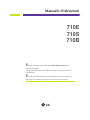 1
1
-
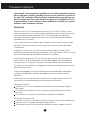 2
2
-
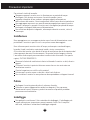 3
3
-
 4
4
-
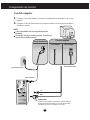 5
5
-
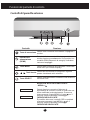 6
6
-
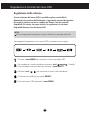 7
7
-
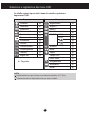 8
8
-
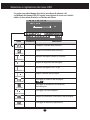 9
9
-
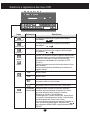 10
10
-
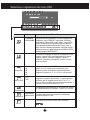 11
11
-
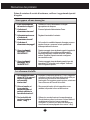 12
12
-
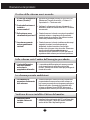 13
13
-
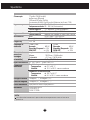 14
14
-
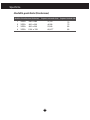 15
15
-
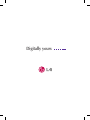 16
16